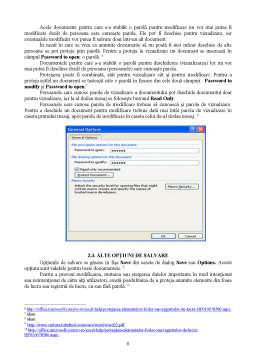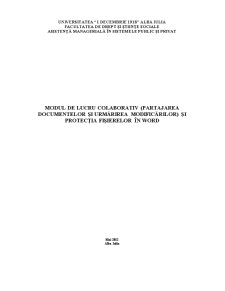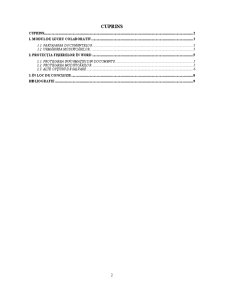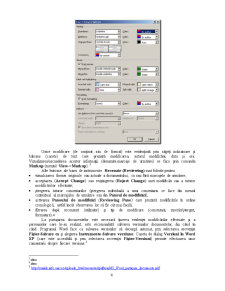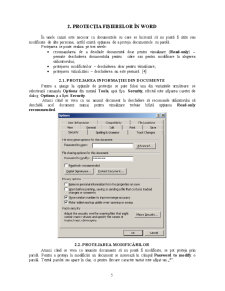Cuprins
- CUPRINS 2
- 1. MODUL DE LUCRU COLABORATIV 3
- 1.1. PARTAJAREA DOCUMENTELOR 3
- 1.2. URMĂRIREA MODIFICĂRILOR 3
- 2. PROTECŢIA FIŞIERELOR ÎN WORD 5
- 2.1. PROTEJAREA INFORMAŢIEI DIN DOCUMENTE 5
- 2.2. PROTEJAREA MODIFICĂRILOR 5
- 2.3. ALTE OPŢIUNI DE SALVARE 6
- 3. ÎN LOC DE CONCLUZII 8
- BIBLIOGRAFIE 9
Extras din referat
1. MODUL DE LUCRU COLABORATIV
Sistemul de management colaborativ al documentelor este foarte util atunci când se doreşte să se lucreze pe un document împreună cu o altă persoană care nu se află in apropiere. Folosind acest serviciu, fie cel din pachetul Google, fie din alt sistem de lucru colaborativ, se poate modifica şi accesa documentul oricând se doreşte, iar modificările să fie vizibile nu doar de persoana în cauză, ci şi de către alte persoane.[6]
1.1. PARTAJAREA DOCUMENTELOR
Pentru gestionarea eficientă a informaţiei este nevoie de un mecanism centralizat şi securizat, prin care se poate colabora în gestionarea fluxurilor informaţionale, stocarea şi partajarea documentelor şi fişierelor importante.[10] Uneori apare necesitatea de a interveni mai multe persoane pe un anumit document (partajarea documentului), în acest caz există o serie de instrumente disponibile in Word, care fac acest lucru posibil.
Avantajele pot fi:
- Îmbunătăţirea productivităţii - mai multe persoane pot lucra în acelaşi timp la ultima variantă a documentului. Soluţiile de colaborare şi management al documentelor pun la dispoziţie site-uri dedicate pentru a facilita coordonarea dezvoltării documentelor de către mai multe persoane. La nivelul fiecărui document se asigură versionare, auditare şi opţiuni de check-in şi check-out.
- Simplificarea schimbului de informaţii - dacă până acum căsuţa e-mail era sufocată de ataşamentele trimise pentru verificare şi aprobare, prin soluţii de colaborare pe documente se pot separa partea de comunicare de procesele de creare a documentelor;
- Lucrezi unde şi când doreşti - totul se întâmplă online, fapt pentru care se va avea acces la documentele la care se lucrează de oriunde. [10]
1.2. URMĂRIREA MODIFICĂRILOR
Microsoft Word pune la dispoziţia utilizatorilor mai multe modalităţi de urmărire a evoluţiei în timp a formei şi conţinutului unui document. Documentul modificat de către un singur sau mai mulţi utilizatori, poate păstra formele intermediare, astfel încât să se poată vizualiza cu uşurinţă modificările efectuate. Aceste facilităţi sunt utile de exemplu la recenzia unui articol sau a unei lucrări, când se pot insera modificările sau comentariile unui recenzent, iar autorul le poate accepta sau respinge.
Bara de instrumente Recenzie (Reviewing) oferă o locaţie convenabilă pentru a lucra cu toate modificările documentului. Activarea manuală de urmărire a modificărilor din meniul Instrumente (Tools) - Urmărire modificări (Track Changes) sau executând dublu clic pe indicatorul gri TRK de pe bara de stare şi salvarea fişierului într-o locaţie publică de unde să poată fi preluat de alte persoane.[8] Această comandă permite înregistrarea tuturor modificărilor făcute în timp şi acceptarea sau respingerea acestora.
Orice modificare (de conţinut sau de format) este evidenţiată prin săgeţi indicatoare şi baloane (casete) de text care prezintă modificarea, autorul modificării, data şi ora. Vizualizarea/ascunderea acestor informaţii (denumite marcaje de urmărire) se face prin comanda Markup (meniul View->Markup).
Alte butoane ale barei de instrumente Recenzie (Reviewing) sunt folosite pentru:
- vizualizarea formei originale sau actuale a documentului, cu sau fără marcajele de urmărire;
- acceptarea (Accept Change) sau respingerea (Reject Change) unei modificări sau a tuturor modificărilor efectuate;
- ştergerea tuturor comentariilor (ştergerea individuală a unui comentariu se face din meniul contextual al marcajului de urmărire sau din Panoul de modificări);
- activarea Panoului de modificări (Reviewing Pane) care prezintă modificările în ordine cronologică, astfel încât observarea lor să fie cât mai facilă;
- filtrarea după recenzent (utilizator) şi tip de modificare (comentarii, inserări/ştergeri, formatare).
La partajarea documentelor este necesară ţinerea evidenţei modificărilor efectuate şi a persoanelor care le-au realizat, este recomandată salvarea versiunilor documentelor, din când în când. Programul Word face ca salvarea versiunilor să decurgă automat, prin selectarea secvenţei Fişier-Salvare ca şi alegerea Instrumente-Salvare versiune. Caseta de dialog Versiuni în Word XP (care este accesibilă şi prin selectarea secvenţei Fişier-Versiuni) permite efectuarea unor comentarii despre fiecare versiune.
Preview document
Conținut arhivă zip
- Modul de Lucru Colaborativ si Protectia Fisierelor in Word.doc